Routing Sederhana menggunakan Packet Tracer

Tutorial kali ini akan membahas mengenai koneksi cicso Packet Tracer dengan menggunakan satu router. Sebelum melangkah pada tahap penggunaan router pastikan sudah mengetahui konsep koneksi jaringan pada packet tracer. Kalian harus berhasil menghubungkan komputer dalam satu jaringan. Sebagai contoh dasar saya akan memberikan contoh koneksi packet tracer (PK) tanpa router:
Kasus sebagai berikut:
Jaringan yang dibangun menggunakan IP 192.168.1.0/27
IP Untuk Komputer A: 192.168.1.65
IP Untuk Komputer B: 192.168.1.66
Subnet Mask: 255.255.255.224
Jika belum paham menghitung alamat ip dapat melihat link berikut http://www.kuliahkomputer.com/2018/07/cara-mudah-menghitung-subnetting-ip.html
Skema Jaringan menggunakan:
- 2 Komputer
- 1 Switch Hub
- 2 Kabel Straight
Gambar Koneksi sebagai berikut

Konfigurasi alamat IP dengan klik komputer, kemudian klik config

Kemudian konfigurasi FastEthernet seperti gambar berikut

Isikan konfigurasi untuk komputer lainnya dengan cara yang sama.

Kemudian lakukan ujicoba dengn klik amplop, pastikan koneksi berhasil terhubung

Selanjutnya kita belajar mengenai Koneksi menghubungkan 2 jaringan dengan 1 router. Tampilan koneksinya seperti gambar berikut:

Kasus sebagai berikut:
Jaringan Pertama dibangun menggunakan IP 192.168.1.0/27
IP Untuk Komputer A: 192.168.1.65
IP Untuk Komputer B: 192.168.1.66
IP Gateway: 192.168.1.94
Subnet Mask: 255.255.255.224
Jaringan Kedua dibangun menggunakan IP 192.168.1.0/26
IP Untuk Komputer A: 192.168.1.1
IP Untuk Komputer B: 192.168.1.2
IP Gateway: 192.168.1.62
Subnet Mask: 255.255.255.192
Jika belum paham menghitung alamat ip dapat melihat link berikut http://www.kuliahkomputer.com/2018/07/cara-mudah-menghitung-subnetting-ip.html
Skema Jaringan menggunakan:
- 4 Komputer
- 2 Switch Hub
- 6 Kabel Straight
- 1 Router
Konfigurasi alamat IP seperti pada pembahasan diatas. Konfigurasi Router sebagai berikut:
Klik Router, kemudian pilih Config

Lakukan konfigurasi Ethernet pada masing-masing yang terhubung dengan jaringan:

Klik FastEthernet 0/0 dan FastEthernet 0/1 kemudian isikan alamat IP beserta subnet sesuai dengan range jaringan.
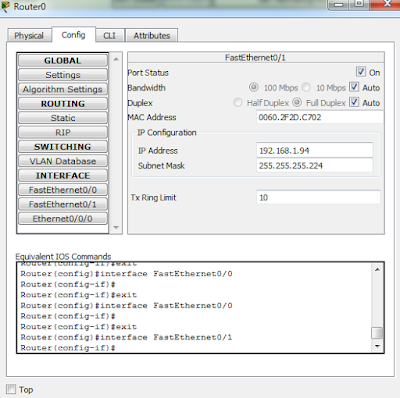
Setelah kedua jaringan sudah dikonfigurasi, kemudian lakukan konfigurasi routing static, sebagai berikut:

Konfigurasi Statis Router Sebagai Berikut:
Network: 192.168.1.0
Mask: 255.255.255.192
Next Hop: 192.168.1.64
Kemudian Lakukan Ujicoba sebagai berikut

Konfigurasi Routing telah selesai.
Semoga Bermanfaat. Apabila ada pertanyaan silahkan komentar dibawah ini.

No comments for "Routing Sederhana menggunakan Packet Tracer"
Post a Comment